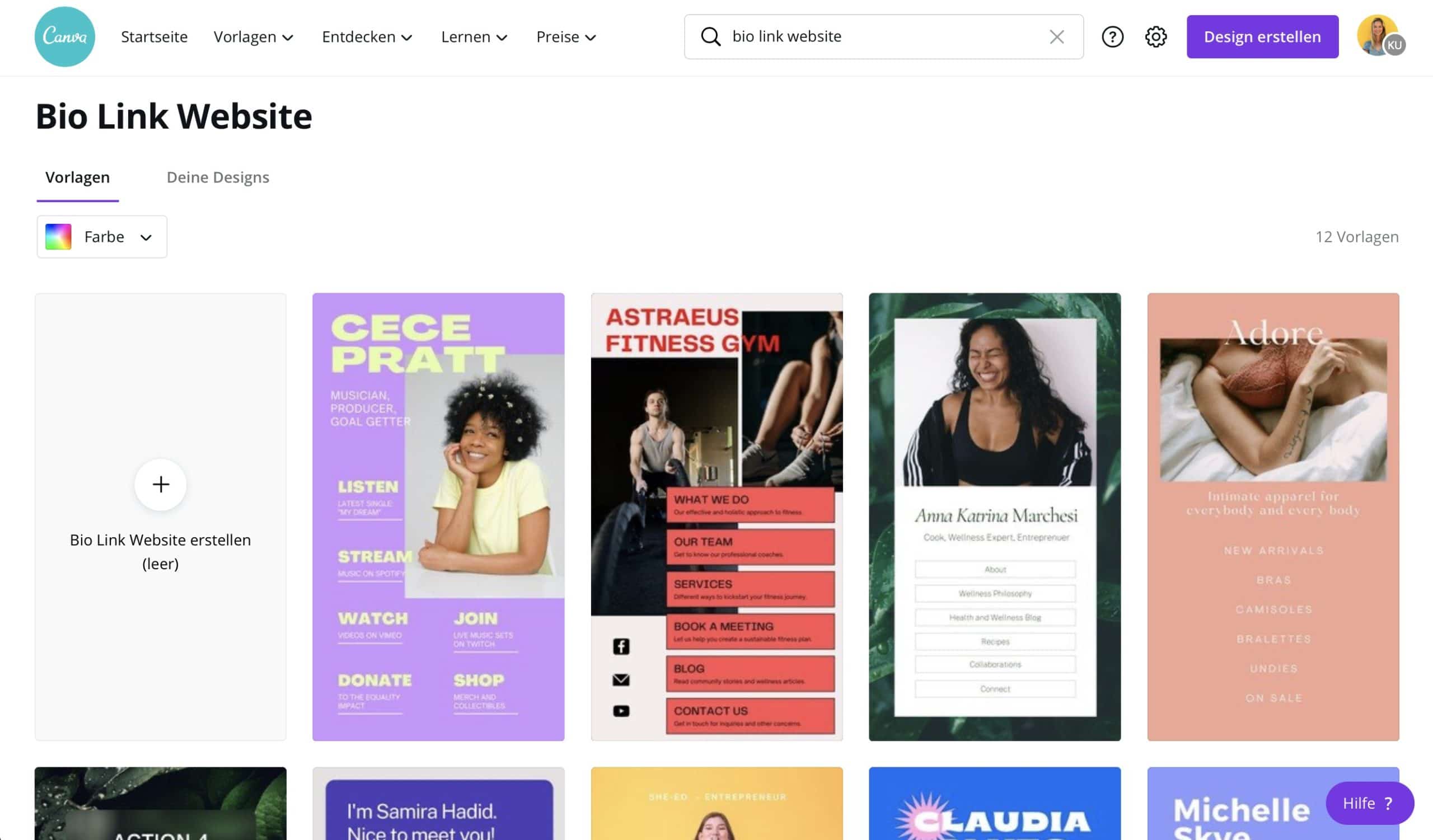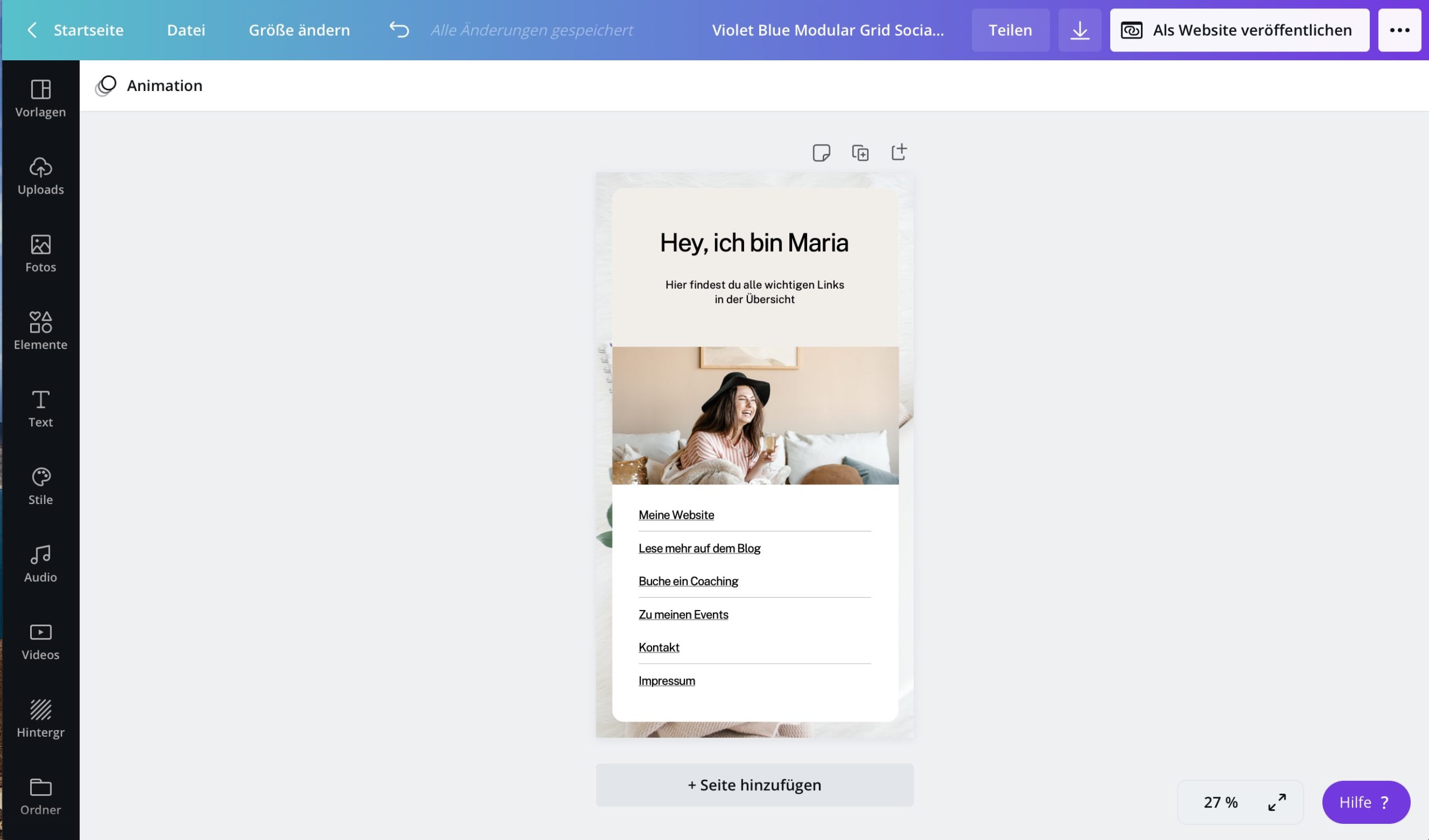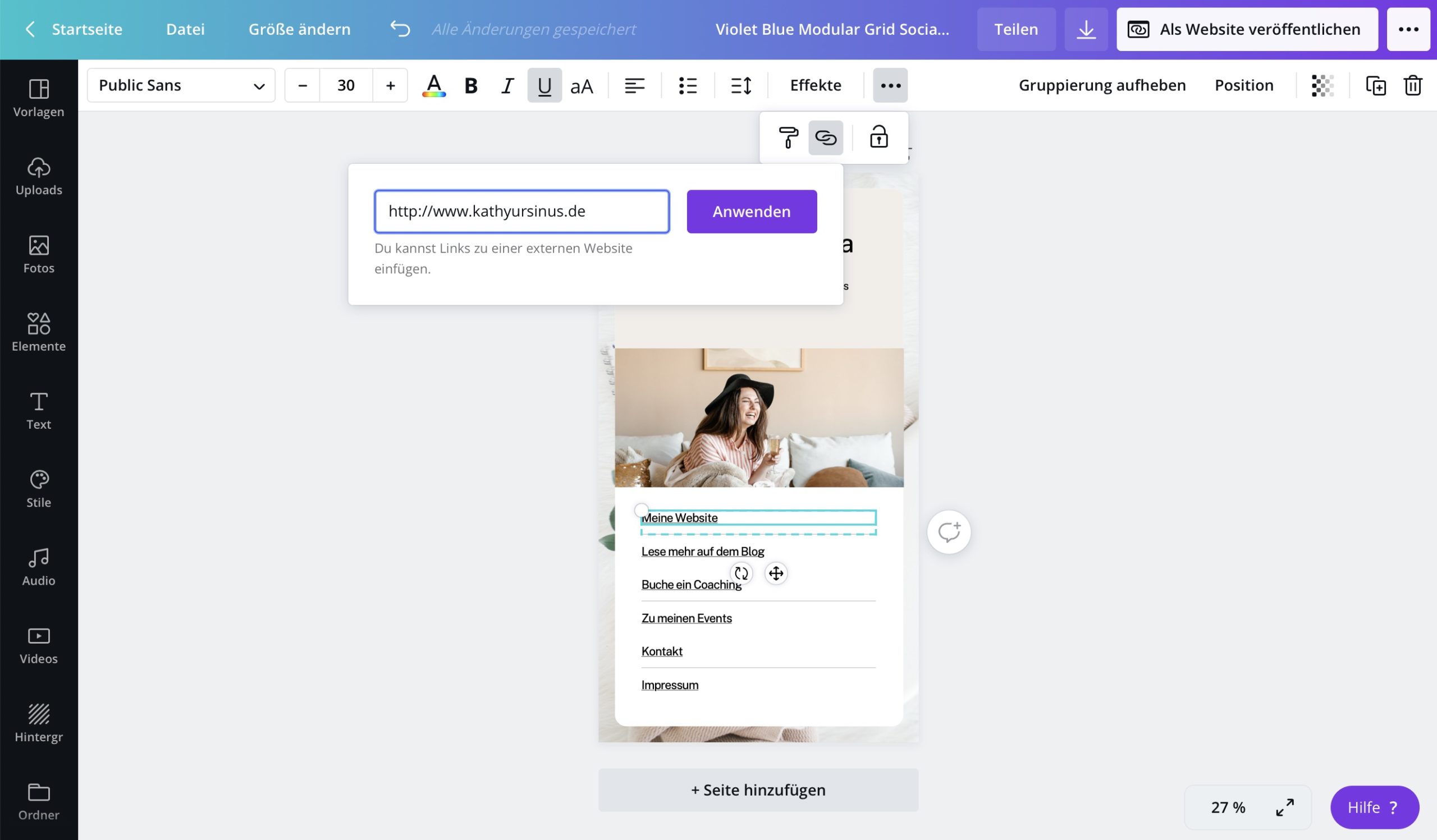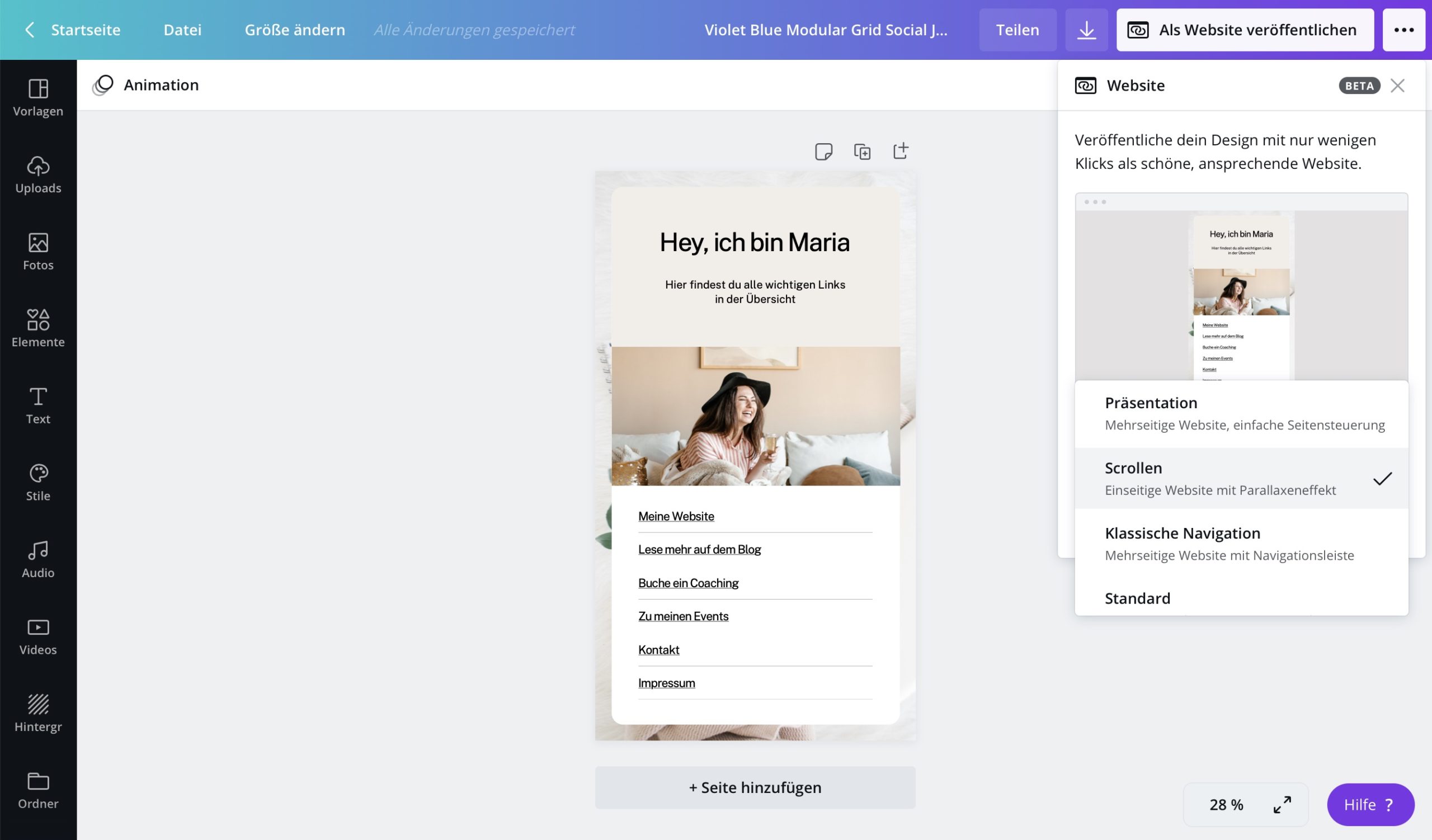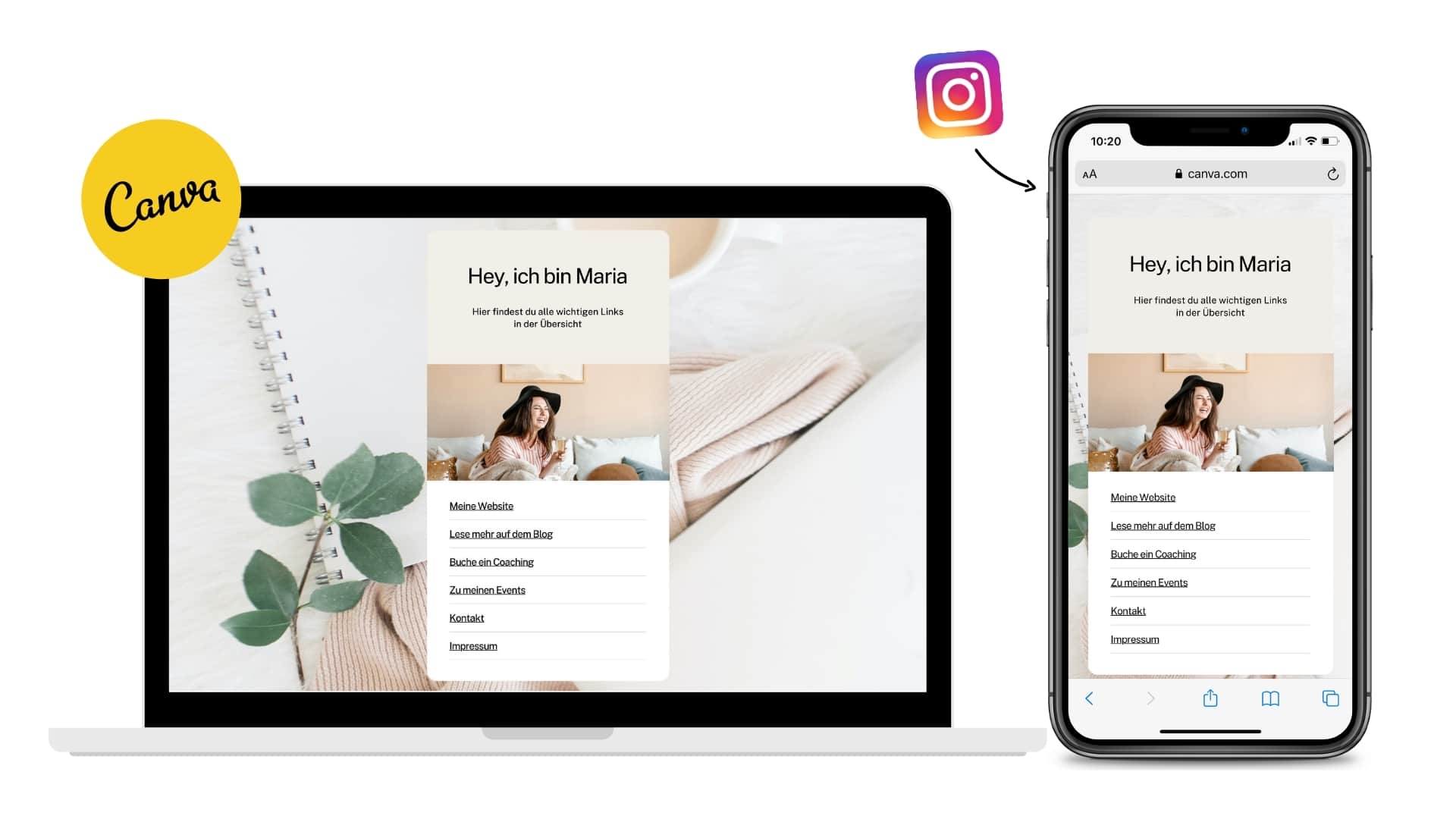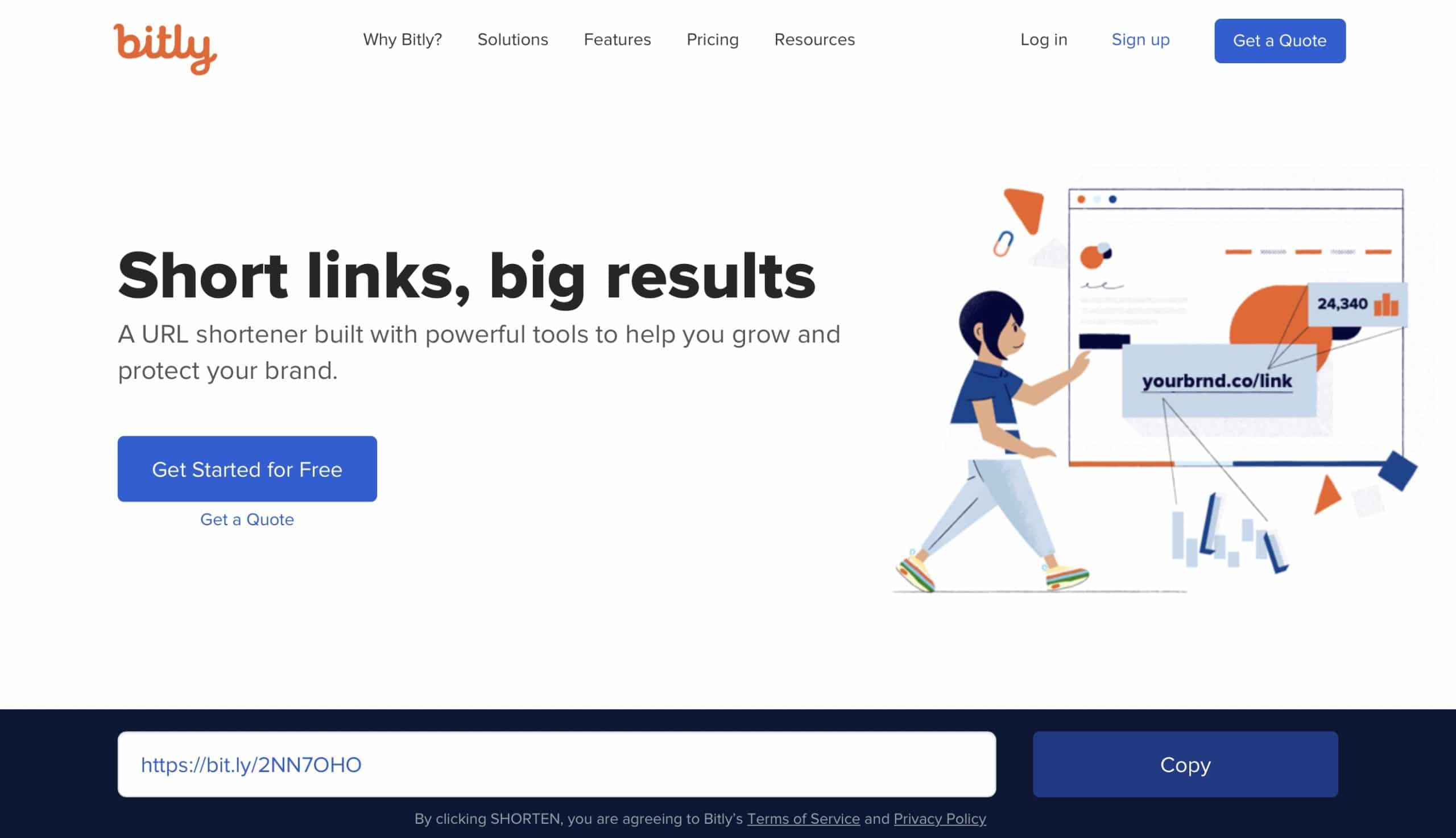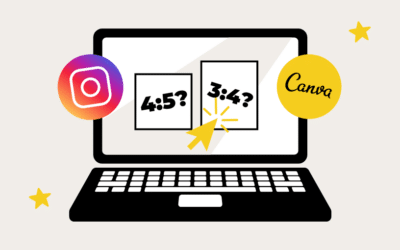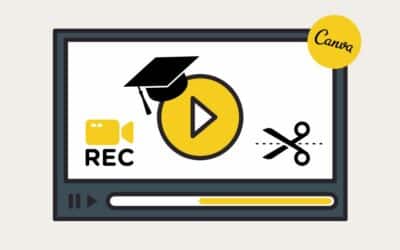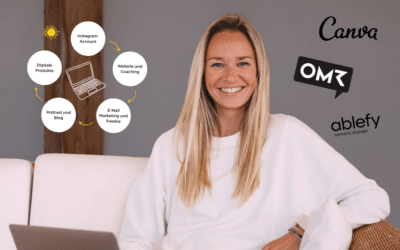Instagram Link in Bio geschickt nutzen – Erstelle deine eigene Linkpage mit Canva
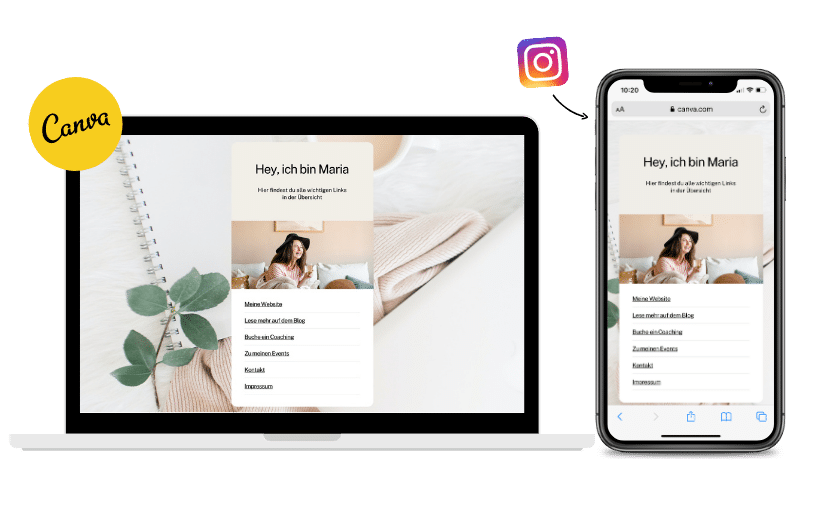
Immer wieder sieht, hört und liest man auf Instagram „Link in Bio„. Das ist der Hinweis auf den Link im Instagram Profil und damit für alle Instagram-Nutzer:innen die einzige Möglichkeit, einen Link zu hinterlegen.
Vermutlich geht es dir auch so, dass ein Link definitiv nicht genug ist für alles, was du mit deinen Instagram-Followern teilen möchtest. Blogartikel, Freebies, Newsletter-Anmeldeformulare, verschiedene Produkte und natürlich auch die rechtlichen Anforderungen wie Datenschutzerklärung und Impressum – Das alles soll für deine Follower mit möglichst wenig Aufwand erreichbar sein.
Eine Lösung bietet die so genannte „Bio-Linkpage„. Das ist eine eigene Seite, die du im Link in der Bio hinterlegen kannst. Auf dieser Seite verweist du dann zum Beispiel über Buttons auf mehrere weiterführende Seiten, die für deine Follower interessant sind.
Auch wenn du keine eigene Website hast, kannst du dir ganz einfach eine schöne Linkpage mit dem Design-Tool Canva gestalten. Alles was du dazu brauchst ist ein kostenloser Canva-Account.
Wichtig: Die Seite, die du erstellst, wird am Ende direkt bei Canva veröffentlicht. Bitte informiere dich vorher, welche rechtlichen Grundlagen und Vorschriften (insbes. DSGVO) du dabei beachten musst und wie du diese einhalten kannst. Ich zeige dir hier lediglich, wie du deine Linkpage erstellst, und bin weder befugt noch fähig, dir rechtlich weiterzuhelfen.
Jetzt kannst du ganz leicht in nur 5 Schritten eine eigene Linkpage für deinen Link in der Instagram Bio erstellen. Los geht’s!
Schritt 1: Wähle das richtige Format
Melde dich bei deinem Canva-Account an und gib oben in die Suchleiste „Bio Link Website“ ein. So findest du direkt fertige Design-Vorlagen von Canva. Du kannst eine der Vorlagen auswählen oder einfach selbst über den Button rechts oben ein neues Design mit den Maßen 1080 x 1920 px erstellen.
Geschenk für dich:
9 kostenlose Design-Vorlagen für Infografiken
Schritt 2: Erstelle dein Design für deine „Link in Bio“-Seite
Jetzt kannst du so richtig kreativ werden. Wenn du eine Vorlage gewählt hast, passe diese an dein Branding an. Wenn du ein neues Design angelegt hast, überlege dir, wie deine Seite aussehen soll und füge entsprechende Texte, Elemente und Co. ein.
Tipp: Achte darauf, dass deine Seite einen Hintergrund hat. Damit passt sie sich später besser an die verschiedenen Smartphone-Formate an.
Nutze auf der Seite eine kurze Begrüßung und ggf. auch ein Foto von dir. Das wirkt direkt sympathisch.
Das Wichtigste bei diesem Design sind die Links. Erstelle für jede Seite, die du in deiner Instagram Bio verlinken möchtest, ein eigens Feld, z. B. für deinen Blog, deine Website oder dein Angebot. Wähle dazu eindeutige Namen und beachte, dass der Weg für die Nutzer so kurz und intuitiv wie möglich sein sollte.
Hier geht es zunächst darum, dass alles gut aussieht. Die Links hinterlegen wir dann im nächsten Schritt.
Schritt 3: Verlinke deine Felder
Das war’s noch nicht! Damit deine Linkpage auch wirklich funktioniert, musst du jetzt noch die Links hinterlegen.
Wähle dazu ein (Text-)Element aus und klicke auf die Funktion „Link einbinden“ (das Icon mit den zwei Kettengliedern). Wird dir das Icon nicht direkt angezeigt, findest du es, indem du auf die drei Punkte neben „Effekte“ klickst. Füge die URL der Seite ein, auf die der markierte Text verlinken soll.
Wiederhole das für alle Elemente, die du im zweiten Schritt erstellt hast und hinterlege jeweils den richten Link.
Entdecke mehr...
Über 600+ Design-Vorlagen und Kurse im Shop
Schritt 4: Veröffentliche dein Design als Website
In Canva kannst du dein erstelltes Design nicht nur herunterladen, sondern auch direkt veröffentlichen. Wenn dir nicht direkt oben in der Leiste „Als Website veröffentlichen“ vorgeschlagen wird, klicke auf die drei Punkte oben rechts und suche nach „Website“. Wähle als Einstellung am besten „Scrollen“ aus.
Schritt 5: Deine Linkpage ist fertig!
Wenn du jetzt auf „Website öffnen“ klickst, siehst du deine Linkpage. Test die Seite unbedingt auch auf dem Smartphone, in dem du einfach die URL der Seite in deinen Smartphone-Browser eingibst.
Das ist auch der Link, dem du auf Instagram verwenden kannst. Halt stopp! Bevor du den Link einfügst, habe ich noch einen weiteren Tipp für dich.
Probiere es aus
Teste Canva Pro jetzt 30 Tage kostenlos!
Tipp: Verkürze die URL mit Bitly
Die von Canva generierte URL ist sehr lang. Das sieht später in deinem Instagram-Profil nicht so gut aus. Hier kann ich dir den Tipp geben, das Tool „Bitly“ zu nutzen. Damit kannst du die URL ganz einfach verkürzen und für deine Instagram Bio optimieren.
Was du dir unbedingt merken solltest:
Platziere auf der Linkpage eine kurze Begrüßung und ggf. auch ein Foto von dir. Das wirkt direkt sympathisch.
Achte darauf, dass deine Seite einen Hintergrund hat. Damit passt sie sich später besser an die verschiedenen Handy-Formate an.
Damit die URL in der Instagram Bio besser aussieht, kannst du sie über das Tool „Bitly“ kürzen.
Ruckzuck mit Canva zur eigenen Linkpage
Gerade wenn du keine eigene Website hast, ist Canva eine tolle Möglichkeit, dir eine schöne Linkpage zu gestalten. Ich hoffe, du konntest die fünf Schritte erfolgreich umsetzen und kannst ab jetzt in deinen Instagram-Stories und Posts auch ganz entspannt auf den „Link in Bio“ verweisen, ohne dass du den ständig ändern musst.
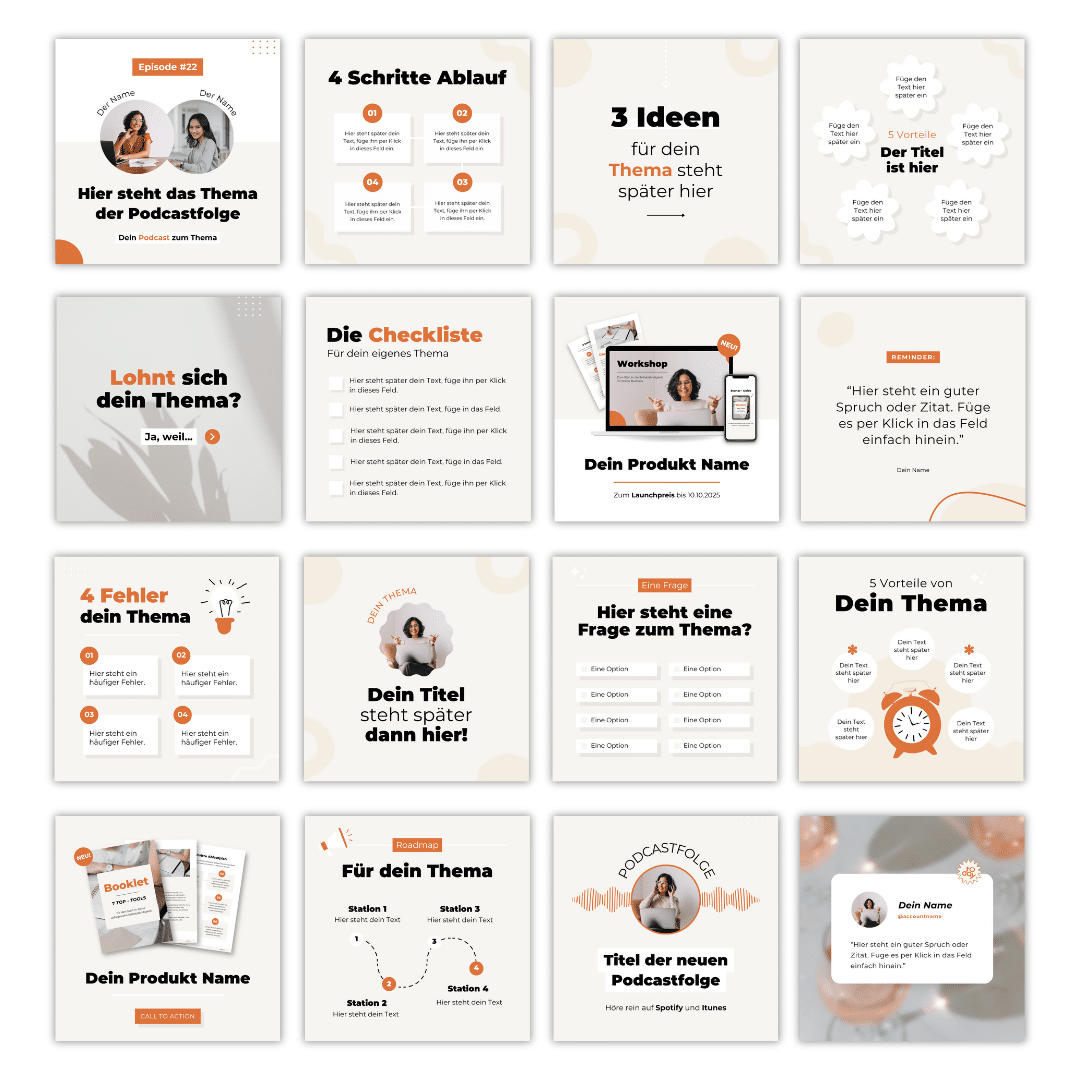
Die ultimative Abkürzung, wenn du direkt starten willst:
Um dein Content-Design auf's nächste Level zu bringen, schau dich gerne im Shop um.
Dort findest du verschiedene Kurse rund um das Thema Content-Design mit Canva. Außerdem warten dort über 200 fertige Design-Vorlagen auf dich, die du nur noch an dein Branding anpassen und mit deinen Inhalten befüllen brauchst.
Blogartikel
Du willst mehr? Lies weiter…
Neuer Instagram Profil-Feed: Das musst du bei Posts & Reel-Covern in Canva beachten
Neuer Instagram Profil-Feed: Das musst du bei Posts & Reel-Covern in Canva beachtenSchon wieder gibt es ein Instagram-Update! Dieses Mal betrifft es die Formatgröße für Beiträge im Feed – und es ist ganz neu. (Falls du es noch nicht siehst, keine Sorge, bald kommt...
Anleitung: Videos für Onlinekurse und Tutorials mit Canva aufnehmen und bearbeiten
Anleitung: Videos für Onlinekurse und Tutorials mit Canva aufnehmen und bearbeitenVielleicht nutzt du Canva bisher nur dazu, um schicke Slides für deine Präsentationen zu erstellen, doch dank der neuen Video-Funktion geht da jetzt noch viel mehr. In diesem Artikel...
Mein Weg: Selbstständig mit Online-Business
Mein Weg: So habe ich mich mit einem eigenen Online-Business selbstständig gemachtVon einer erfolgreichen Selbstständigkeit und einem Leben unter Palmen träumen viele - du auch? Dann wird Zeit, dich heute hinter die Kulissen mitzunehmen. Seit 2019 bin ich...

#designmitkathy
Hola, ich bin Kathy, Content-Designerin und Expertin für digitale Produkte.
Mit meiner Auswanderung habe ich den Sprung in die Selbstständigkeit gewagt. Heute helfe ich meinen Kund:innen dabei erfolgreiche digitale Produkte zu entwickeln.
Seit 2019 habe ich über 5000+ eigene digitale Produkte verkauft und mit über 150+ Kund:innen ihre Produkte erfolgreich aufgebaut. - Love it!
Mein Herz schlägt für Design und Tierschutz. Wenn ich nicht gerade am Laptop bin, setze ich mich für den Schutz von Fellnasen ein.